A Google Dokumentumok nyilvánossá tétele
Google Google Dokumentumok Hős / / April 03, 2023

Utolsó frissítés dátuma
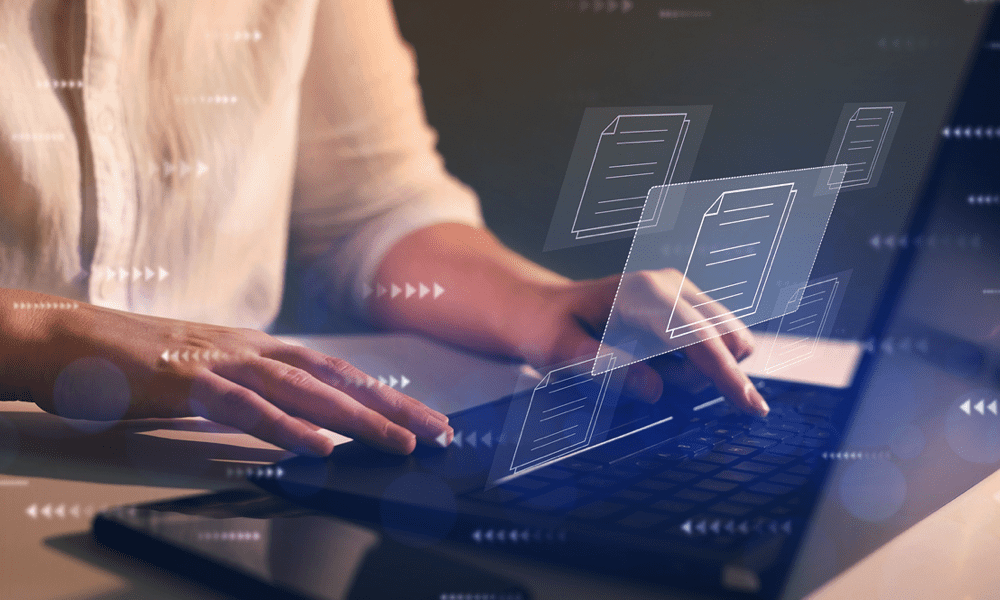
Ha azt szeretné, hogy a Google Dokumentumok dokumentuma szélesebb közönséghez jusson el, érdemes lehet nyilvánossá tennie. Itt van, hogyan.
Ha együttműködni szeretne egy projekten, meg kell osztania a dokumentumokat. A Google Dokumentumok megkönnyíti a dokumentumok másokkal való megosztását, még akkor is, ha nem rendelkeznek Google-fiókkal.
Mi történik, ha szélesebb körben szeretné megosztani? A Google Dokumentumok-dokumentumok megosztásának egyik lehetősége a nyilvánossá tétel. Ezzel a hivatkozás birtokában bárki megtekintheti vagy szerkesztheti a dokumentumot. Kipróbálhat más módszereket is a megosztására, beleértve a weboldalként való közzétételt is.
Ha szeretné tudni, hogyan lehet egy Google Dokumentumok dokumentumot nyilvánossá tenni, kövesse az alábbi lépéseket.
Hogyan engedhetjük meg, hogy bárki megtekintsen egy Google Dokumentumok dokumentumot
A Google Dokumentumok nyilvánossá tételéhez ezt kell tennie módosítsa a megosztási beállításokat
Ez akkor lehet hasznos, ha egy dokumentumot nagy csoporttal szeretne megosztani. Kövesse ezeket a lépéseket is, ha nyilvánosan elérhetővé szeretné tenni megtekintés vagy letöltés céljából.
Ha bárki megtekinthet vagy szerkeszthet egy Google Dokumentumok dokumentumot:
- Nyissa meg a Google Docs dokumentum amit nyilvánosságra akar hozni.
- megnyomni a Ossza meg gombot a jobb felső sarokban.
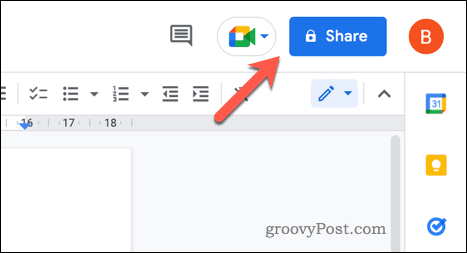
- Ban,-ben Általános hozzáférés szakaszban kattintson a legördülő menüre. Jelenleg azt kellene mondani Korlátozott.
- Válassza ki Bárki, akinek van linkje a legördülő menüből.
- Ezután nyomja meg a mellette lévő legördülő menüt Bárki, akinek van linkje.
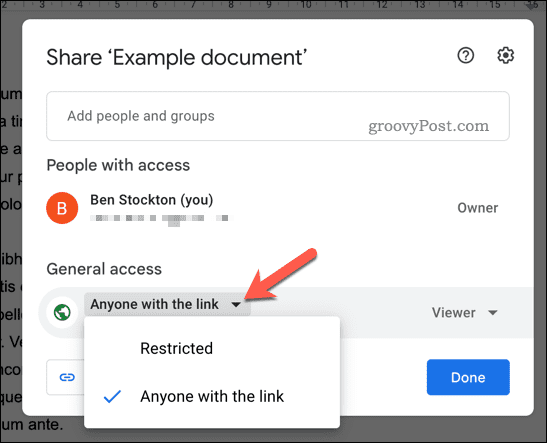
- Választ Néző hogy a hivatkozás birtokában bárki megtekinthesse a dokumentumot.
- Válassza ki Kommentátor hogy a hivatkozás birtokában bárki megtekinthesse a dokumentumot, és megjegyzéseket vagy javaslatokat tegyen a módosításokhoz.
- Végül válassza ki Szerkesztő hogy a hivatkozás birtokában bárki megtekinthesse és szerkeszthesse a dokumentumot.
- Ha kiválasztotta a kívánt megosztási lehetőséget, nyomja meg a gombot Link másolása gomb.
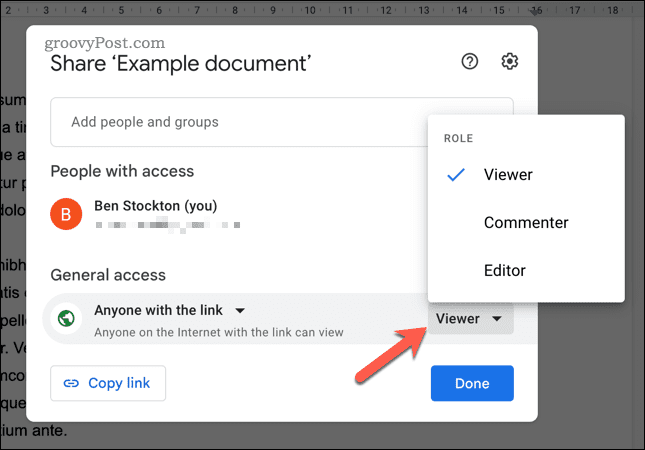
- nyomja meg Kész befejezni.
A Google Dokumentumok azonnal frissíti a megosztási beállításait. Mostantól bárkivel megoszthatja a hivatkozást, aki meg szeretné tekinteni a dokumentumot.
Ha le szeretné állítani a dokumentum megosztását, nyomja meg a gombot Ossza meg és győződjön meg róla, hogy a megtekintési beállításokat a következőre módosítja Korlátozott helyette. Ekkor csak azok a felhasználók folytathatják a folytatást, akiket meghívtak a dokumentum megtekintésére vagy szerkesztésére.
Google Docs-dokumentum online közzététele
Ha nem szeretné megosztani a dokumentumot, akkor online is közzéteheti weboldalként.
A Google Dokumentumok online közzététele lehetővé teszi, hogy bárki hozzáférjen a link birtokában, még akkor is, ha nem rendelkezik Google-fiókkal. Ez hasznos lehet dokumentumok nagy csoporttal való megosztásához, vagy a dokumentumok szélesebb közönség számára elérhetővé tételéhez. A közzétett dokumentumokat máshol is beágyazhatja.
A nyilvános dokumentum csak olvasható. Ha azt szeretné, hogy mások is elolvassák, meg kell osztania a fenti lépésekkel.
Google Dokumentumok online közzététele:
- Nyissa meg a közzétenni kívánt Google Dokumentumok dokumentumot.
- nyomja meg Fájl menüből.
- Ezután nyomja meg a gombot Megosztás > Közzététel a weben.
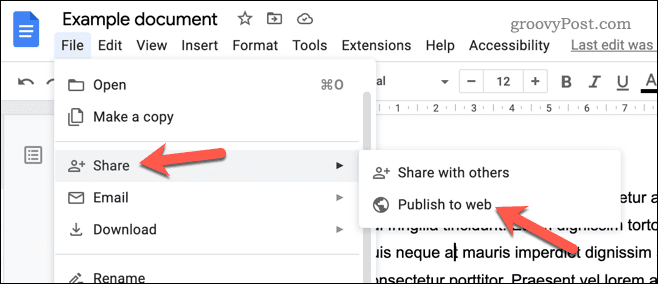
- Ha szeretné közzétenni a dokumentumot úgy, ahogy van (és elkerülni a módosításokat a dokumentum frissítésekor), nyomja meg a gombot Közzétett tartalom és beállítások dobozba, és győződjön meg arról, hogy a Automatikus újbóli közzététel, ha módosításokat hajt végre jelölőnégyzet nincs bejelölve. Ellenkező esetben hagyja bejelölve.
- Ezután nyomja meg a gombot Közzététel gomb.
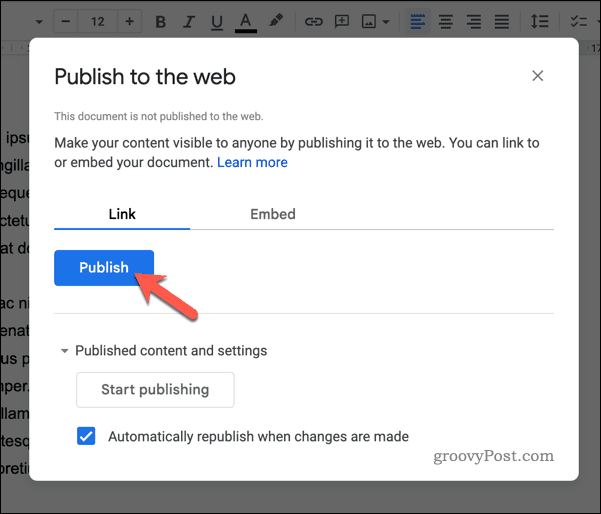
- megerősít rendben, ha a rendszer kéri.
Ezen a ponton a Google Dokumentumok dokumentuma webhelyként jelenik meg. Kimásolhatja a megadott linket, vagy a megosztási lehetőségek használatával megoszthatja a hivatkozást máshol.
Ha le szeretné állítani a dokumentum közzétételét, nyomja meg a gombot Megosztás > Közzététel a weben > Közzétett tartalom és beállítások és kattintson Állítsa le a közzétételt. Ezzel eltávolítja a dokumentumot a nyilvános nézetből.
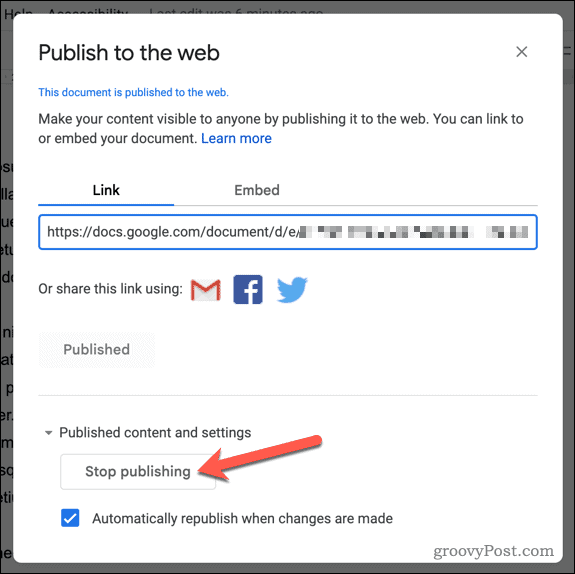
Google-dokumentumok megosztása
A Google Dokumentumok nyilvánossá tétele nagyszerű módja annak, hogy oldalait szélesebb közönséghez juttatja el. Ennek elvégzése után azonban érdemes megfontolni néhány dolgot.
Ha például csak korlátozott ideig szeretné megosztani a dokumentumát, megteheti állítson be egy lejárati dátumot. Azt is mérlegelnie kell, hogy a dokumentum professzionálisnak tűnik-e vagy sem, ezért fontolja meg borítólap hozzáadása hogy feltűnjön, amikor kinyitják.
Meg kell osztania dokumentumát olyan emberekkel, akik csak a Microsoft Office-t használják? Ha ez a helyzet, könnyen megteheti exportálja a Google Dokumentumok dokumentumát Microsoft Office formátumba amely támogatja a Microsoft Word alkalmazást.
Hogyan találja meg a Windows 11 termékkulcsát
Ha át kell vinnie a Windows 11 termékkulcsát, vagy csak az operációs rendszer tiszta telepítéséhez van szüksége rá,...
A Google Chrome gyorsítótárának, a cookie-k és a böngészési előzmények törlése
A Chrome kiváló munkát végez a böngészési előzmények, a gyorsítótár és a cookie-k tárolásában, hogy optimalizálja a böngésző teljesítményét az interneten. Az övé, hogyan kell...
